când un computer este utilizat de mulți, rezultă mai multe conturi Windows. Unele sunt folosite frecvent, în timp ce altele nu sunt atât de multe. La un moment dat, va trebui să ștergeți un profil de utilizator, în primul rând dacă nu sunt utilizate deloc sau dacă ocupă mult spațiu. În această postare, vă voi arăta cum să ștergeți un cont de utilizator în Windows 11/10. Vom împărtăși, de asemenea, cum să faceți backup pentru datele și fișierele de profil existente, ori de câte ori este necesar.
ce se întâmplă când ștergeți un cont de utilizator?
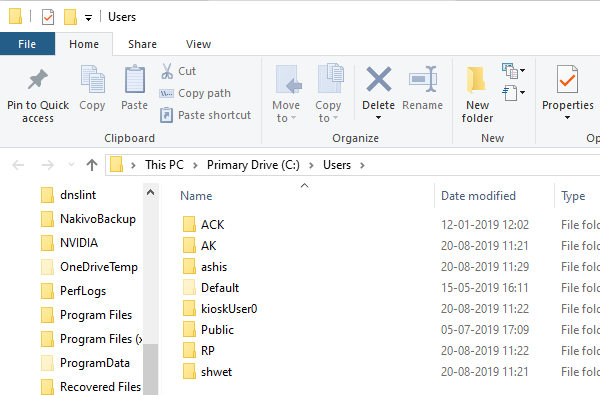
toate datele conturilor de utilizator sunt disponibile într-un folder din interior C:\Users. Numele folderului va fi același cu numele utilizatorului. Puteți verifica numele exact al utilizatorului executând comanda „net user” pe PowerShell sau Command Prompt. Când ștergeți un cont de utilizator, acest folder împreună cu tot ce este în interior este șters.
cum să faceți o copie de rezervă a fișierelor utilizatorului?
cel mai bun mod de a face o copie de rezervă este să copiați folderul pe o unitate externă sau pe altă partiție. Mai târziu, puteți trece prin ea, și să păstreze tot ce este necesar, și ștergeți restul. Iată cum arată un folder tipic de utilizator.
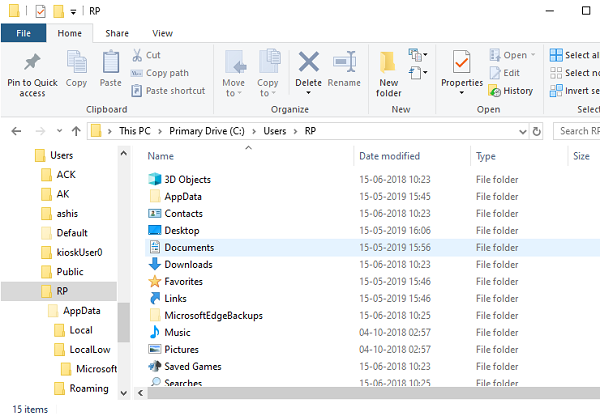
puteți naviga la fiecare folder și puteți copia orice doriți. Unele dintre folderele potențiale sunt Desktop, descărcări, imagini, muzică etc.
cum să ștergeți un cont de utilizator în Windows 11/10
există două modalități prin care puteți șterge un cont de utilizator în Windows 10:
- Setările Contului Windows
- linia de comandă
- Utilizarea panoului de Control.
să ne uităm la ele în detaliu.
1] ștergeți contul de utilizator prin setările conturilor Windows
Windows 11

pentru a șterge contul de utilizator prin Setări, urmați pașii dați.
- Deschideți Setări prin Win + I.
- accesați conturi și apoi faceți clic pe familie & alți utilizatori.
- acum, Selectați utilizatorul pe care doriți să îl eliminați și faceți clic pe Eliminare din secțiunea Cont și date.
- în cele din urmă, selectați ștergeți contul și datele și veți fi bine să mergeți.
acesta este modul în care puteți elimina un cont de utilizator sau un cont Microsoft pe computerul Windows 11.
notă: nu puteți elimina contul Microsoft dacă nu aveți un alt cont local sau Microsoft configurat pe acel computer.
Ferestre 10
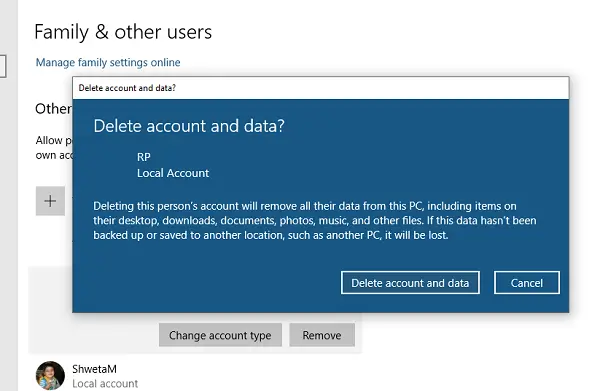
- accesați Setări > conturi > familie& alți utilizatori
- selectați contul pe care doriți să îl ștergeți și faceți clic pe butonul Eliminare
- se va deschide o fereastră de confirmare și se va afișa un mesaj de avertizare, împreună cu „ștergeți contul & date” sau butonul Anulare.
- Faceți clic pe butonul ștergere cont și date pentru a elimina utilizatorul.
avertismentul se referă la ștergerea datelor Utilizatorului. Când eliminați un cont, acesta va șterge toate datele utilizatorului, inclusiv elemente precum Desktop, documente, fotografii, muzică și alte foldere. Dacă nu ați făcut backup, nu va exista nicio modalitate de a recupera aceste fișiere.
2] ștergeți contul de utilizator utilizând linia de comandă
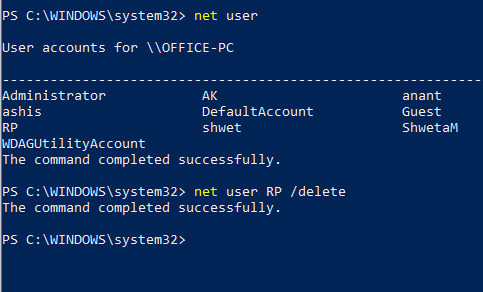
dacă ștergeți mai multe conturi de utilizator, utilizarea liniei de comandă sau PowerShell este eficientă.
deschideți Command Prompt sau PowerShell cu privilegii de administrare
tastați următoarele și apăsați tasta Enter:
net user
acesta va dezvălui numele de utilizator exacte pe computer.
apoi, tastați:
net user <username> /delete
acesta va șterge contul și toate datele fără niciun avertisment. Nu uitați să înlocuiți < username > cu numele contului de utilizator.
când utilizați promptul de comandă sau PowerShell, fiți foarte atenți să nu ajungeți să ștergeți un cont incorect.
3] Utilizarea panoului de Control în Windows 11/10
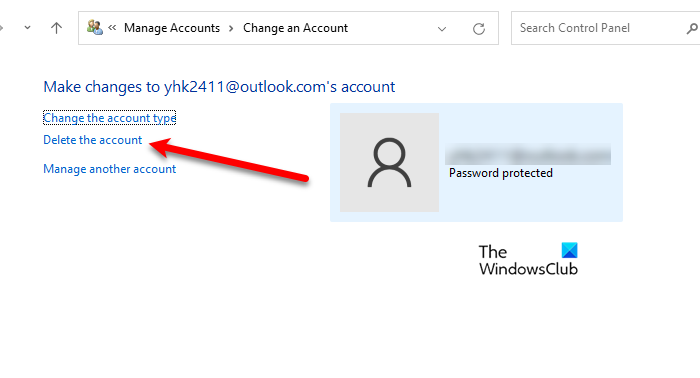
pentru a șterge contul Local sau Microsoft prin Panoul de Control din Windows 11, urmați pașii dați.
- deschideți Panoul de Control din meniul Start.
- Faceți Clic Pe Conturi Utilizator. Asigurați-vă că vizualizarea după este setată la categorii.
- Acum, faceți clic pe Eliminare Conturi utilizator.
- selectați contul pe care doriți să îl eliminați, apoi faceți clic pe ștergeți contul.
- în cele din urmă, faceți clic pe ștergere fișiere.
sperăm că acum știți cum puteți elimina conturile din sistemul dvs.
sper că tutorialul a fost ușor de înțeles și v-a ajutat nu numai să ștergeți un cont de utilizator în Windows 11/10, ci și să faceți o copie de rezervă a fișierelor acelui cont.
care este diferența dintre contul Microsoft și contul Local?
contul Local și contul Microsoft sunt oarecum similare. Contul Local este ca o altă instanță de Windows din sistemul dvs., care va avea propria configurație de setări. Întrucât, contul Microsoft va adăuga unele caracteristici Microsoft, cum ar fi Xbox, Word, etc. De asemenea, vă va sincroniza configurația, deci puteți utiliza aceleași setări pe un sistem diferit. Pentru a afla mai multe, treceți prin contul Local vs contul Microsoft, o comparație detaliată.